如何在 Android 上自拍
admin
2023-07-31 18:20:19
0次
在 Android 上拍好自拍照的技巧


在智能手机上自拍的示例
在您开始在 Android 设备上自拍之前,您需要先考虑几件事情。这里有一些重要的事情要记住。
- 决定你的相机。大多数现代 Android 设备都会配备前置或后置摄像头,但最好的摄像头(就分辨率而言)将位于后置。在不看显示器的情况下自拍可能会很棘手,因此您可能需要选择方便而不是质量,具体取决于您的设备。
- 考虑一个计时器。计时器会给你一个短暂的延迟,让你可以定位你的相机并准备好拍摄完美的照片。您应该可以在相机设置菜单中进行设置。
- 清洁你的相机镜头。如果您的相机镜头被指纹污迹或其他污垢覆盖,您的照片质量将会降低。在开始之前,请务必检查并清洁您的相机镜头。
- 检查你的照明。灯光可以制作(或毁掉)自拍——请确保您为照片设置了合适的灯光。如果它看起来有点暗,您可能需要先在相机设置中打开闪光灯。
- 考虑配件。努力进入一个好的自拍位置?您总是可以考虑使用具有蓝牙功能的自拍杆,让您将手机放在离脸部更远的地方以获得更好的自拍。如果这不起作用,请购买三脚架。
- 定位你的脸、头和肩膀。您不想将相机放置得太高(或太低),因此请在拍照前考虑您的位置。稍微调整一下相机标题就可以了,但如果镜头正对着你的鼻子,你可能会想要重新拍摄它。
- 考虑第三方相机应用程序。内置相机应用程序对大多数人来说都很好,但如果您需要其他功能或编辑工具,您可能需要尝试使用第三方应用程序。
- 拍第二张(或第三张或第四张)自拍照。如果您对拍摄的第一张自拍照不满意,请继续尝试,直到找到合适的自拍照。尝试不同的位置、照明和图像质量。
如何在 Android 上自拍
为 Android 用户创建一个万能的教程并不容易。每个制造商可能使用略有不同的相机应用程序、Android 版本、主题或配置。然而,对于大多数用户来说,以下步骤应该与您期望看到的在 Android 上快速自拍相匹配(或接近匹配)。
如果您打算使用蓝牙配件来帮助您,请在开始之前确保它已与您的 Android 设备配对并连接。
在 Android 上自拍:
- 打开您的 Android 相机应用程序。
- 点击旋转摄像头按钮以切换到前置或后置摄像头(根据需要)。
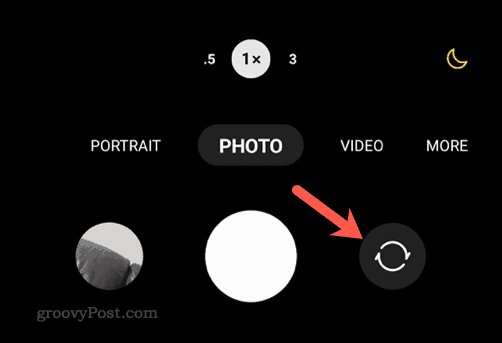

- 用手臂将相机放在远离您的位置。
- 在相机设置菜单中设置您的定时器和闪光灯选项——这将取决于您的相机应用程序。
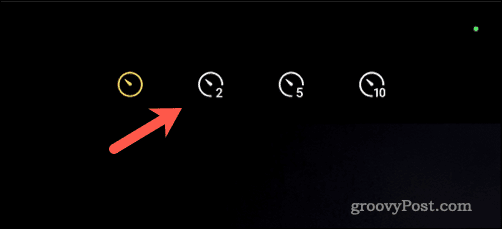

- 准备好后,点击拍照按钮。在某些设备上,您也许还可以按其中一个音量按钮来进行自拍。
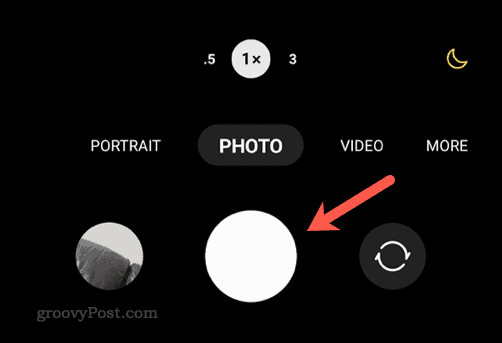

Android上的精彩摄影
如果您按照上述步骤操作,您应该可以自信地在 Android 上自拍。您无需担心图片质量——如果您不开心,请深呼吸,重新定位自己,然后再试一次。
Android 相机不仅仅用于自拍。例如,您可以使用相机在 Android 上扫描二维码,而无需安装第三方应用程序。您甚至可以通过正确的软件将您的 Android 相机用作PC 上的网络摄像头。
相关内容
热门资讯
Windows 11 和 10...
Windows 11/10 文件夹属性中缺少共享选项卡 – 已修复
1.检查共享选项卡是否可用
右键...
Radmin VPN Wind...
Radmin VPN 是一款免费且用户友好的软件,旨在牢固地连接计算机以创建一个有凝聚力的虚拟专用网...
如何修复 Steam 内容文件...
Steam 内容文件锁定是当您的 Steam 文件无法自行更新时出现的错误。解决此问题的最有效方法之...
在 Windows 11 中打...
什么是链路状态电源管理?
您可以在系统控制面板的电源选项中看到链接状态电源管理。它是 PCI Exp...
Hive OS LOLMine...
目前不清退的交易所推荐:
1、全球第二大交易所OKX欧意
国区邀请链接: https://www.m...
事件 ID 7034:如何通过...
点击进入:ChatGPT工具插件导航大全 服务控制管理器 (SCM) 负责管理系统上运行的服务的活动...
在 iCloud 上关闭“查找...
如果您是 Apple 的长期用户,您肯定会遇到过 Find My 应用程序,它本机安装在 iPhon...
iPhone 屏幕上有亮绿色斑...
iPhone 是市场上最稳定的智能手机之一,这主要归功于专为它们设计的 iOS 操作系统。然而,他们...
balenaEtcher烧录后...
balenaEtcher烧录后u盘或者内存卡无法识别不能使用的解决方法想要恢复原来的方法,使用win...
统信UOS每次开机后不直接进入...
统信UOS每次开机后不直接进入系统而是进入到recovery模式
按方向上键选择UOS 20 SP1...
